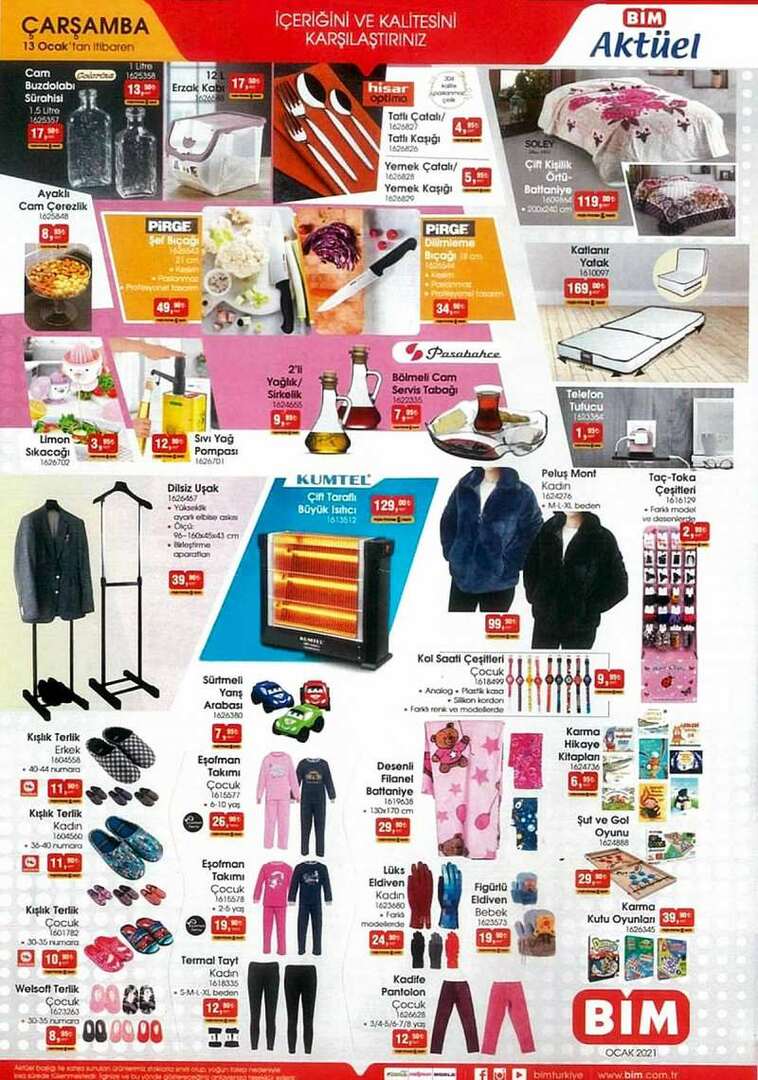Как да промените полетата в Microsoft Word
Майкрософт Уърд Продуктивност Герой / / September 16, 2021

Последна актуализация на

Ако имате изисквания за хартия или документ, може да се чудите как да промените полетата в Word. Ще ви преведем през него!
Когато настройвате документ в Microsoft Word, едно нещо, което може да се наложи да коригирате, са полетата. Възможно е да създавате документ за училище, което изисква специфични полета или такъв за вашия бизнес, където просто предпочитате определени интервали.
В зависимост от това коя платформа използвате, Word не само ви дава избор на настройки с фиксиран марж, но и персонализирана опция. Тъй като тези опции се различават леко във вашата версия на Word, ще ви покажем как да го направите променете маржовете и където те се различават в Word в Windows, Mac, мрежата и в мобилното приложение.
Променете полетата в Word на вашия работен плот или в мрежата
Начинът, по който регулирате полетата в Word, е същият в приложението в Windows, Mac и мрежата. Разликите са предварително зададените опции, от които можете да избирате, и няколко персонализирани настройки на маржа.
Настройки с фиксиран марж
Отворете вашия Word документ и отидете на Оформление раздел. Щракнете върху Маржове падаща стрелка в горната лява част на лентата. Първото нещо, което ще видите, са настройките за фиксиран марж, от които можете да избирате.
И в трите местоположения на Word можете да изберете Нормално, Тясно, Умерено или Широко. И можете да видите броя инчове на марж до всяка предварително зададена опция.
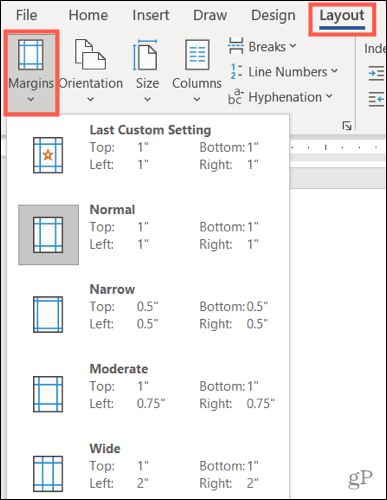
Има две допълнителни фиксирани опции, които варират в зависимост от платформата:
- Огледално: Предлага се в Word за Windows и Mac.
- Office 2003 по подразбиране: Предлага се в Word в Windows и мрежата.
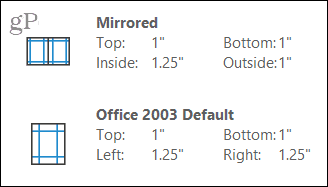
Изберете предварително зададената настройка на полето, която искате да използвате за вашия документ, и тя ще се приложи незабавно. Ако предпочитате да използвате персонализирани полета, това е налично и в Windows, Mac и мрежата.
Персонализирани настройки на маржа
Изберете Персонализирани полета в долната част на Маржове падащ списък. Въведете число в инчове или използвайте стрелките, за да регулирате горните, долните, левите и десните полета.
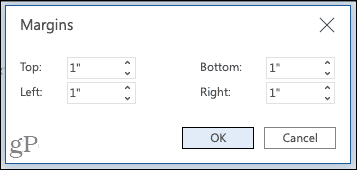
Персонализирани полета в Word в мрежата
В Word на Windows и Mac можете да направите стъпките си настройките на маржа, като изберете къде да приложите персонализираните настройки, независимо дали да използвате настройките на улука и ако предпочитате различна ориентация на страницата за тези полета (на Mac, щракнете върху Настройка на страница, за да промените ориентация).
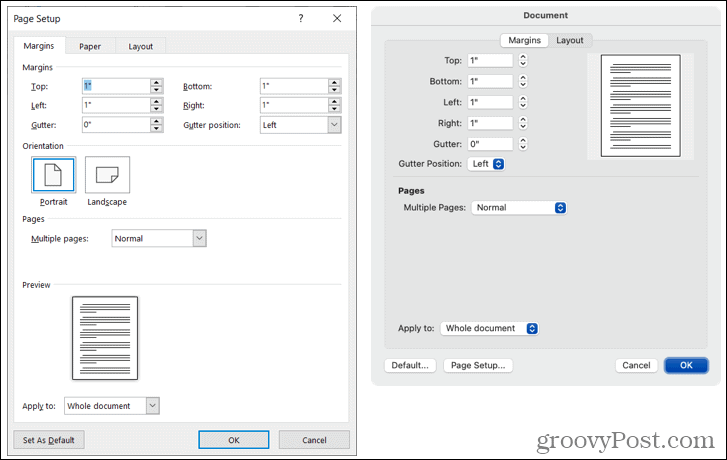
Персонализирани полета в Word в Windows (вляво) и Mac (вдясно)
Също така имате възможност да приложите тези персонализирани полета като настройка по подразбиране, като щракнете върху бутона в долния ляв ъгъл.
Променете полетата в мобилното приложение Word
Ако работите в Microsoft Word на мобилното си устройство, можете също да промените полетата за документ там.
- Отворете вашия Word документ и докоснете три точки от дясната страна на лентата с инструменти над клавиатурата.
- Превключете към Оформление раздел.
- Изберете Маржове.
- Докоснете настройка с фиксиран марж, за да я приложите. Можете да използвате нормален, тесен, умерен, широк или огледален.
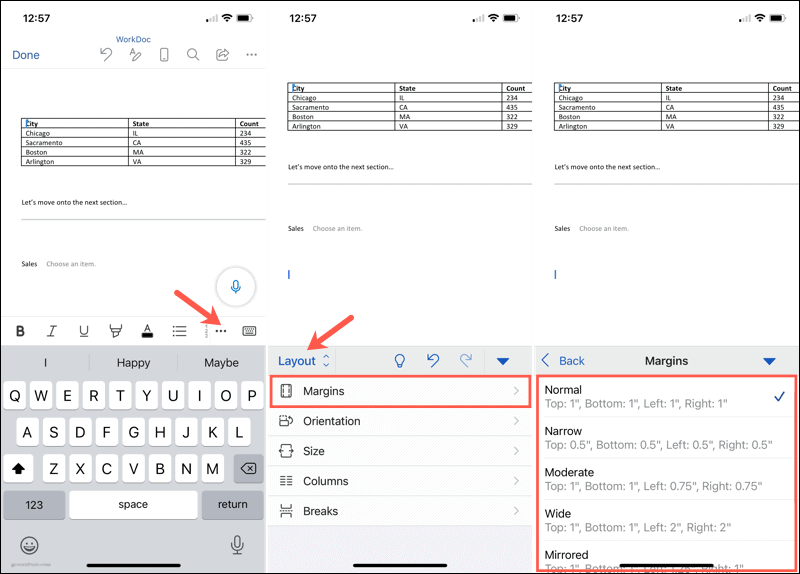
Персонализирани настройки на маржа на мобилни устройства
За да използвате вашите собствени настройки на маржове в мобилното приложение, следвайте същите стъпки, както по -горе, но изберете Персонализирани полета под предварителните настройки в Стъпка 4.
Изберете всяко място, отгоре, отдолу, наляво и надясно, въведете номера в инчове и докоснете Свършен след всеки. След това можете да се върнете към документа си, за да продължите да работите.
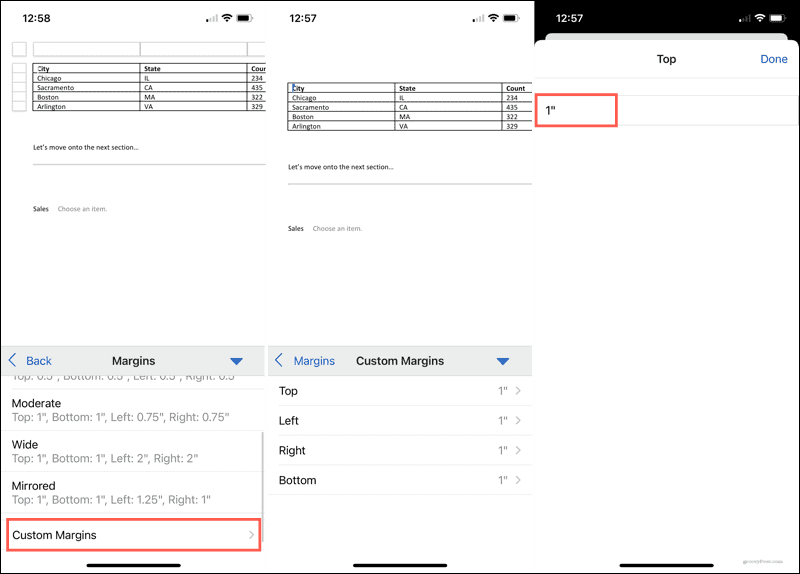
Подгответе документа си, като зададете полетата в Word
Промяната на полетата ви в Word отнема само няколко кликвания или докосвания, така че си струва времето да настроите документа си, преди да започнете. Въпреки че можете да се върнете и да промените полетата по -късно, ако откриете, че различните настройки биха работили по -добре, не забравяйте, че елементите на вашия документ може да се изместят нежелателно.
За допълнителна помощ с оформлението ви в Microsoft Word, разгледайте как да работа с прекъсвания на страници и раздели или как да използвайте изглед на очертанията в Word.
Как да изчистите кеша на Google Chrome, „бисквитките“ и историята на сърфирането
Chrome върши отлична работа за съхраняване на вашата история на сърфиране, кеш и бисквитки, за да оптимизира работата на браузъра ви онлайн. Нейното как да ...
Съвпадение на цените в магазина: Как да получите онлайн цени, докато пазарувате в магазина
Купуването в магазина не означава, че трябва да плащате по-високи цени. Благодарение на гаранциите за съответствие на цените можете да получите онлайн отстъпки, докато пазарувате в ...
Как да подарите абонамент за Disney Plus с цифрова карта за подарък
Ако сте се наслаждавали на Disney Plus и искате да го споделите с други, ето как да закупите абонамент за Disney+ Gift за ...
Вашето ръководство за споделяне на документи в Google Документи, Таблици и Слайдове
Можете лесно да си сътрудничите с уеб базираните приложения на Google. Ето вашето ръководство за споделяне в Google Документи, Таблици и Слайдове с разрешенията ...